如何在Win10中获取透明的开始菜单
时间:2017-08-06 08:42:52 作者: 点击:次
随着系统随着时间的推移而不断演变 - 无论是PC还是智能手机,都可以让用户在定制选项上更加独立。 而对于Windows 10来说,这些选项是巨大的。 例如,Windows中的“开始”菜单可以通过多种方式进行更改 - 添加瓷砖,颜色等的删除
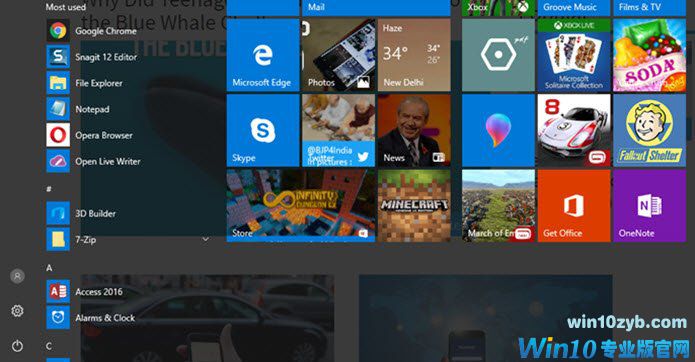
但这些是系统设置 - 切换按钮上的一个简单的拖轮,您都已设置。 但是存在Windows开始菜单和任务栏可以使其半透明的另一种方式。 虽然这是一个乏味的过程,但最终的结果却令人印象深刻。
所以,在这一点上,让我们开始如何在Win10中获得透明的开始菜单。
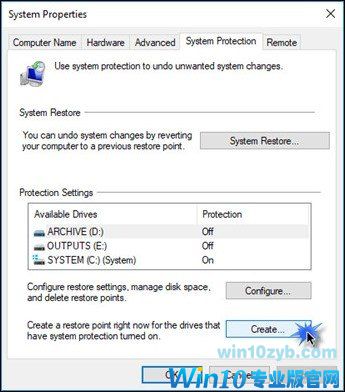
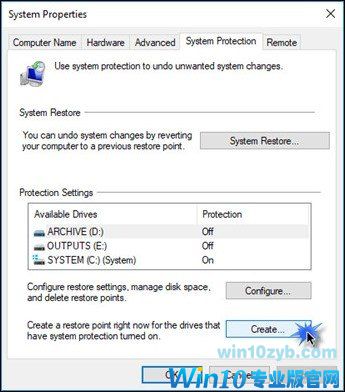
1.添加用户
在对注册表项和值进行任何更改之前,用户需要完全访问。 然而,这个过程很简单,几乎没有任何时间。
首先在运行菜单(Windows + R)中打开Regedit,打开注册表编辑器,并转到下面的位置。
HKEY_CLASSES_ROOT\Directory\shell\cmd
右键单击左侧面板上的cmd,然后选择权限。 单击权限窗口中的高级按钮,这将打开cmd的高级安全性设置。
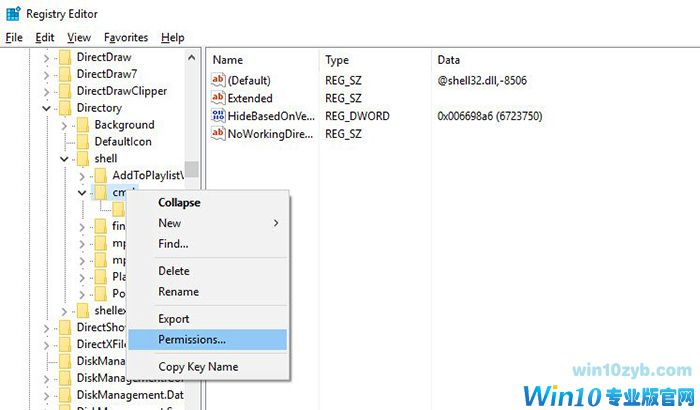
一旦进入,单击右上角的更改,让您添加用户以获得必要的权限。
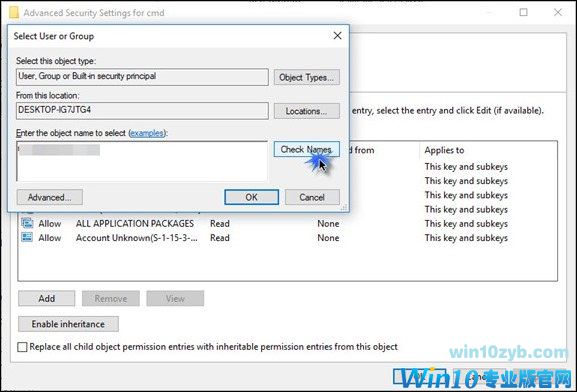
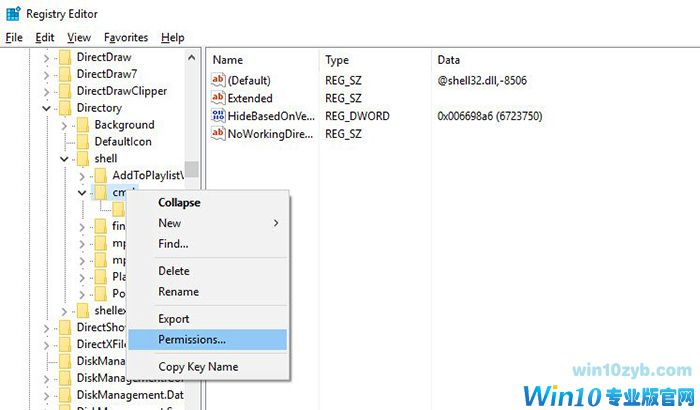
一旦进入,单击右上角的更改,让您添加用户以获得必要的权限。
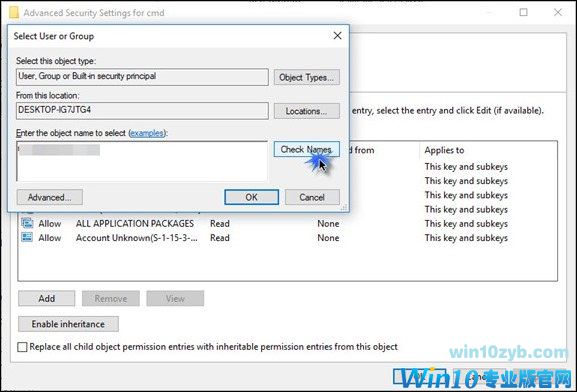
输入用于登录计算机的Microsoft帐户或本地用户的名称,然后单击“检查名称”进行验证。 现在,单击确定返回主权限窗口。 到目前为止,新用户将在这里反映。
2.编辑键值
一旦提供了访问权限,请转到以下路径,该路径将打开具有几个值的路径。
HKEY_CURRENT _USER\SOFTWARE\Microsoft\Windows\CurrentVersion\Themes\Personalize
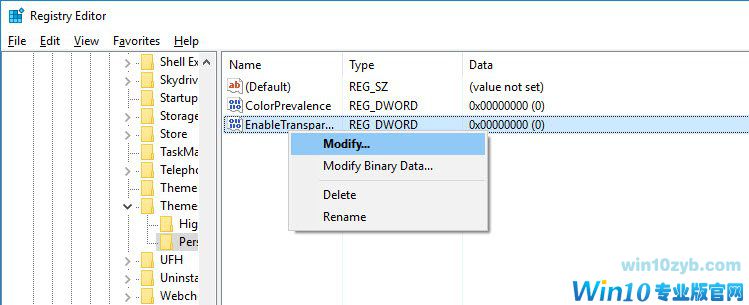
右键单击名为“EnableTransparency”的名称,并将值从1更改为0,然后单击“确定”。
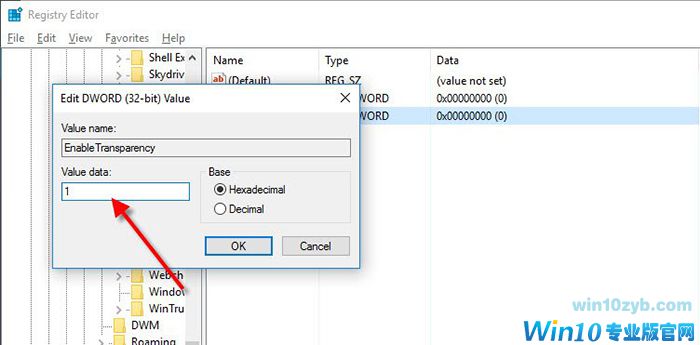
这将立即使Windows开始菜单透明。 回复很简单。 只需点击修改并将值更改回1。
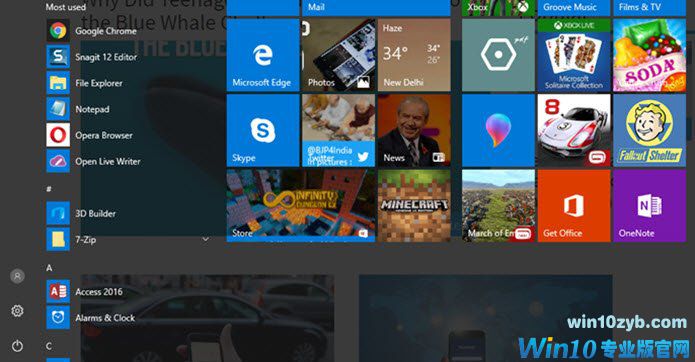
HKEY_CURRENT _USER\SOFTWARE\Microsoft\Windows\CurrentVersion\Themes\Personalize
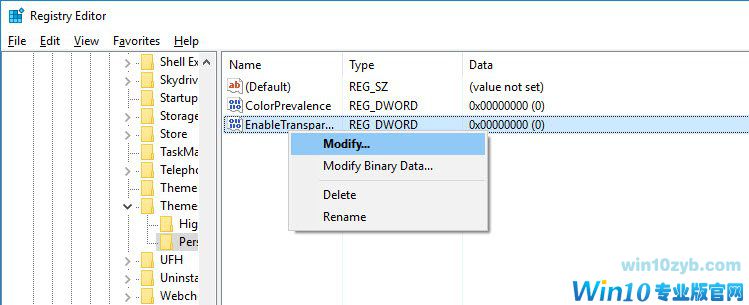
右键单击名为“EnableTransparency”的名称,并将值从1更改为0,然后单击“确定”。
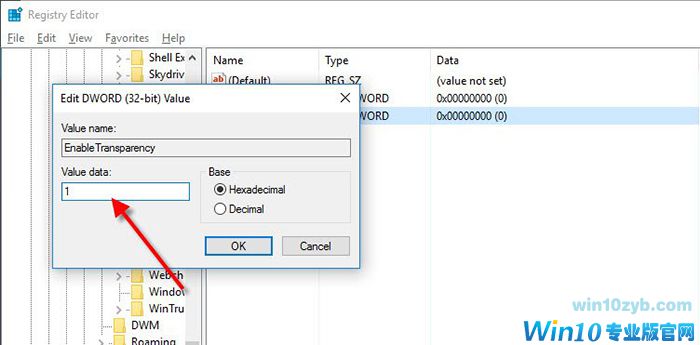
这将立即使Windows开始菜单透明。 回复很简单。 只需点击修改并将值更改回1。
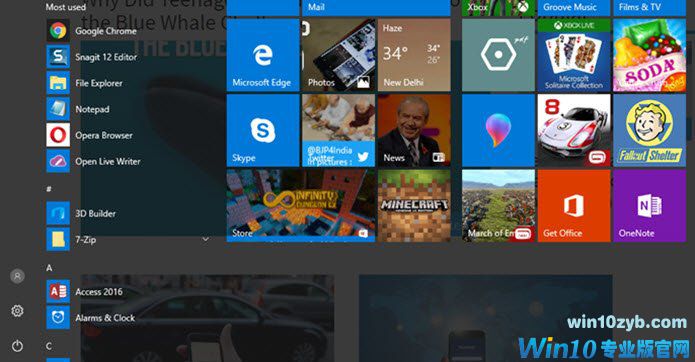
奖金技巧:改变任务栏的透明度
类似地,Windows 10的任务栏也可以通过简单的步骤使其透明化。 转到注册表编辑器中的以下路径。
HKEY_LOCAL_MACHINE\SOFTWARE\Microsoft\Windows\CurrentVersion\Explorer\Advanced
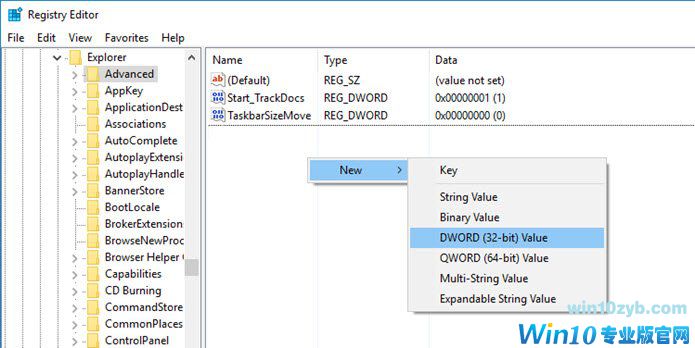
HKEY_LOCAL_MACHINE\SOFTWARE\Microsoft\Windows\CurrentVersion\Explorer\Advanced
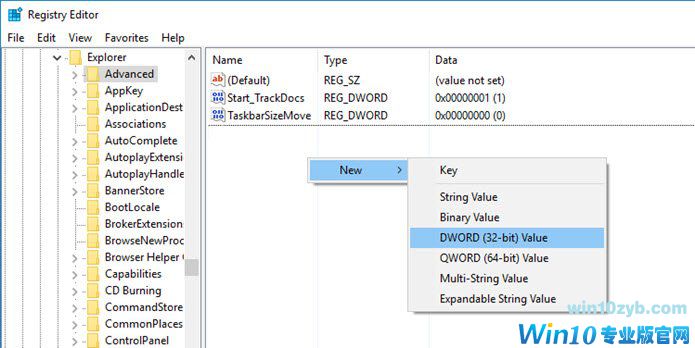
在这里,右键单击空格并创建一个32位DWORD值,并将其名称设置为UseOLEDTaskbarTransparency,并将其值设置为1。
现在,转到任务管理器并重新启动Windows资源管理器。 任务栏将立即转换。
上述诀窍的好处是,它可以在Windows 10 Creators Update上无缝连接。 但是,请注意,任务栏和开始菜单都不能同时显示为透明。
分离思想
Windows注册表编辑器包含许多技巧,可以将一些更改带入您的系统。 最重要的是,这些更改可以通过键值的更改轻松恢复,或者在最坏的情况下还原备份文件。
win10技巧 - 推荐
Win10专业版下载排行
 【Win10 纯净版】秋叶系统64位下载 v2025
【Win10 纯净版】秋叶系统64位下载 v2025
 【Win10 装机版】秋叶系统32位下载 v2025
【Win10 装机版】秋叶系统32位下载 v2025
 深度技术 Windows10 22H2 64位 专业版 V2
深度技术 Windows10 22H2 64位 专业版 V2
 系统之家 Win10 32位专业版(免激活)v2025.1
系统之家 Win10 32位专业版(免激活)v2025.1
 系统之家 Win10 64位专业版(免激活)v2025.1
系统之家 Win10 64位专业版(免激活)v2025.1
 番茄花园Windows 10 专业版32位下载 v202
番茄花园Windows 10 专业版32位下载 v202
 番茄花园Windows 10 专业版64位下载 v202
番茄花园Windows 10 专业版64位下载 v202
 萝卜家园 Windows10 64位 优化精简版 V20
萝卜家园 Windows10 64位 优化精简版 V20
 雨林木风 Windows10 32位 官方专业版 V20
雨林木风 Windows10 32位 官方专业版 V20
 雨林木风 Windows10 22H2 64位 V2025.12(
雨林木风 Windows10 22H2 64位 V2025.12(
Win10专业版最新系统下载
 雨林木风 Windows10 22H2 64位 V2025.12(
雨林木风 Windows10 22H2 64位 V2025.12(
 雨林木风 Windows10 32位 官方专业版 V20
雨林木风 Windows10 32位 官方专业版 V20
 萝卜家园 Windows10 64位 优化精简版 V20
萝卜家园 Windows10 64位 优化精简版 V20
 萝卜家园 Windows10 32位 优化精简版 V20
萝卜家园 Windows10 32位 优化精简版 V20
 番茄花园Windows 10 专业版64位下载 v202
番茄花园Windows 10 专业版64位下载 v202
 番茄花园Windows 10 专业版32位下载 v202
番茄花园Windows 10 专业版32位下载 v202
 系统之家 Win10 64位专业版(免激活)v2025.1
系统之家 Win10 64位专业版(免激活)v2025.1
 系统之家 Win10 32位专业版(免激活)v2025.1
系统之家 Win10 32位专业版(免激活)v2025.1
 深度技术 Windows10 22H2 64位 专业版 V2
深度技术 Windows10 22H2 64位 专业版 V2
 深度技术 Windows10 32位 专业版 V2025.1
深度技术 Windows10 32位 专业版 V2025.1
Win10专业版官网,国内顶级win10专业版官方网站。
Copyright (C) Win10zyb.com, All Rights Reserved.
win10专业版官网 版权所有 cd456@qq.com 备案号:沪ICP备16006037号-1
Copyright (C) Win10zyb.com, All Rights Reserved.
win10专业版官网 版权所有 cd456@qq.com 备案号:沪ICP备16006037号-1








